具體設置方法如下:
1、開機時按快捷鍵彈出啟動選項窗口,聯想一般都是F12或者F2,如下圖所示,鍵盤方向鍵選擇“Enter Setup”進入BIOS界面。

2、在BIOS中,找到“Security”,如下圖所示:
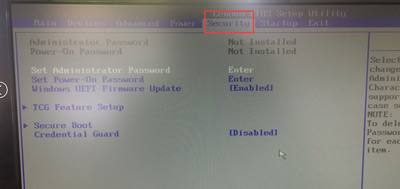
3、找到“Secure Boot”選項,并回車,如下圖所示:
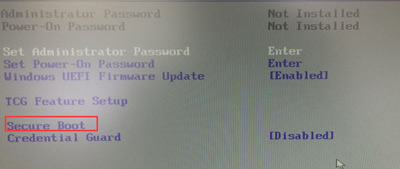
4、將“Secure Boot”選項設置為“Disabled”,如下圖所示:

5、然后退到BIOS主頁面,找到“Startup”,如下圖所示:
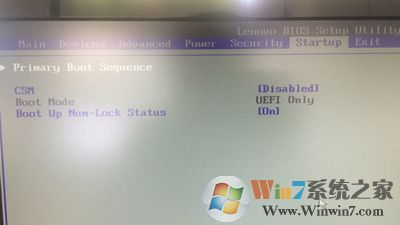
6、將“CSM”選項更改為“Enabled”,如下圖所示:
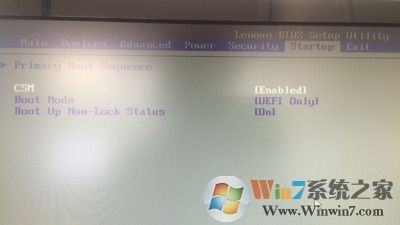
7、將“Boot Mode”更改為“Legacy Only”,如下圖所示:
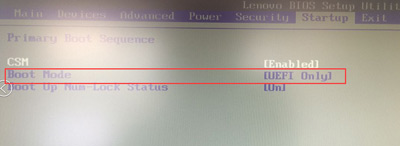


8、完成以上步驟后,按F10,保存并且重啟電腦,再按快捷鍵彈出選項窗口,此時選擇我們的U盤,即可U盤啟動進入PE。

這時進入U盤PE后,大家就可以對電腦進行重新分區和安裝Win7系統的操作了,至于安裝教程,和大多的電腦都一樣這里就不再綴述了,如果還有不知道的可以參考一下:聯想電腦自帶Win10改Win7系統教程(BIOS設置+U盤啟動+換裝Win7)